A segítségnyújtási rendszer hívása
A súgó eléréséhez a Windows operációs rendszerben válassza a Súgó parancsot a főmenüben, vagy használja a Windows + F1 parancsikonját. Ezek a segítségnyújtási módszerek bármikor használhatók az operációs rendszerrel. Ha az egyik operációs rendszer ablakai nyitva vannak az asztalon, például My Computer, Recycle Bin, Printer, stb. akkor a segítség a Súgó> Súgó parancs segítségével hívható le az ablak kezelő menüjében (1. Mindkét esetben a Windows Súgó ablak jelenik meg az asztalon, amely a 2. ábrán látható. A Windows alkalmazások súgóját a program operációs menüjének Súgó> Súgó menüjében is elvégezheti. Néha a Súgó elem helyett a menü tartalmazza a "?" Tételt, amelynek ugyanaz a jelentése és célja. A Windows-alkalmazások súgójának elérésének szokásos módja az F1 funkciógomb megnyomása is.
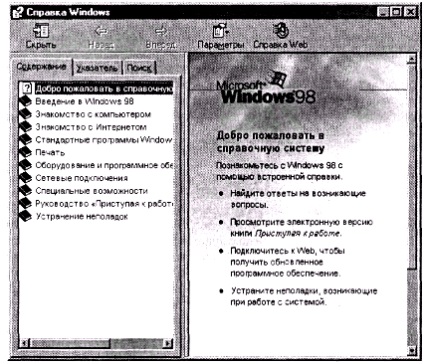
Ábra. 2. Windows Súgó ablak
Néhány alkalmazás a szokásos súgórendszeren kívül kontextus-érzékeny segítséget is tartalmaz.
Ha például, amikor a felhasználó hozzáfér a súgóhoz, a felhasználó működik az operációs menüvel, a kontextus-érzékeny súgó tartalmaz információkat a menü műveleti szabályairól és a menü egyes elemeinek leírásáról. Ha az ikonokkal végzett munkát elvégez, a felhasználó számára az ikonokról, azok típusairól vagy a velük való munkavégzésre vonatkozó referenciaadatokkal szolgál. A kontextus segítséget általában a parancs hívja?> Mi ez? Shift + F1 vagy a billentyűparancsot a Shift + F1 billentyűkombinációval. Ennek a parancsnak a végrehajtása során az egérmutató egy karakter formájában jelenik meg. Át kell helyezni annak az ablaknak a pontjára, amelyben a kérdést okozó objektum található, és kattintson az egérgombbal. A súgórendszer kiválasztja a megfelelő anyagot a kontextusban és megjeleníti a képernyőn.
Miután befejezte a súgórendszer használatát, a súgó ablakot zárja be az ablak bezárásának szabványos módszereivel.
A súgóablak felépítése
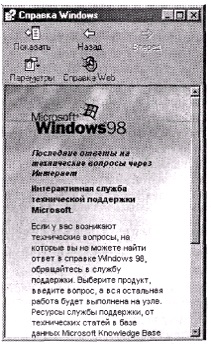
3. ábra. Súgóablak egy jobb oldali területen
A felhasználó működhet (szöveg görgetése, sor kiválasztása a listában stb.) Vagy a bal vagy a jobb ablakterület segítségével. Aktívnak tekinthető az ablaknak a felhasználó által aktuálisan használt interakciója. Másik területre való áthelyezéshez kattintson az ablak kiválasztott területének bármelyik részére, vagy nyomja meg az F6 billentyűt.